Material Design之FloatingActionButton的使用
2015-10-21 15:24
399 查看
FloatingActionButton是继承至ImageView,所以FloatingActionButton拥有ImageView的所有属性。CoordinatorLayout可以用来配合FloatingActionButton浮动按钮,设置app:layout_anchor和app:layout_anchorGravity构建出特定的位置与效果的FloatingActionButton。
我们来看看怎么使用FloatingActionButton吧:
<android.support.design.widget.FloatingActionButton
android:id="@+id/fab"
android:layout_width="wrap_content"
android:layout_height="wrap_content"
android:layout_margin="16dp"
android:src="@mipmap/icon"
app:backgroundTint="#30469b"
app:borderWidth="0dp"
app:elevation="6dp"
app:fabSize="normal"
app:layout_anchor="@id/coordinator_layout"
app:layout_anchorGravity="bottom|right"
app:pressedTranslationZ="12dp"
app:rippleColor="#a6a6a6" />
各个属性的意思:
app:backgroundTint - 设置FAB的背景颜色。
app:rippleColor - 设置FAB点击时的背景颜色。
app:borderWidth - 该属性尤为重要,如果不设置0dp,那么在4.1的sdk上FAB会显示为正方形,而且在5.0以后的sdk没有阴影效果。所以设置为borderWidth="0dp"。
app:elevation - 默认状态下FAB的阴影大小。
app:pressedTranslationZ - 点击时候FAB的阴影大小。
app:fabSize - 设置FAB的大小,该属性有两个值,分别为normal和mini,对应的FAB大小分别为56dp和40dp。
src - 设置FAB的图标,Google建议符合Design设计的该图标大小为24dp。
app:layout_anchor - 设置FAB的锚点,即以哪个控件为参照点设置位置。
app:layout_anchorGravity - 设置FAB相对锚点的位置,值有 bottom、center、right、left、top等。
这样设置后,就可以在屏幕右下角创建出一个FloatingActionButton了。如:
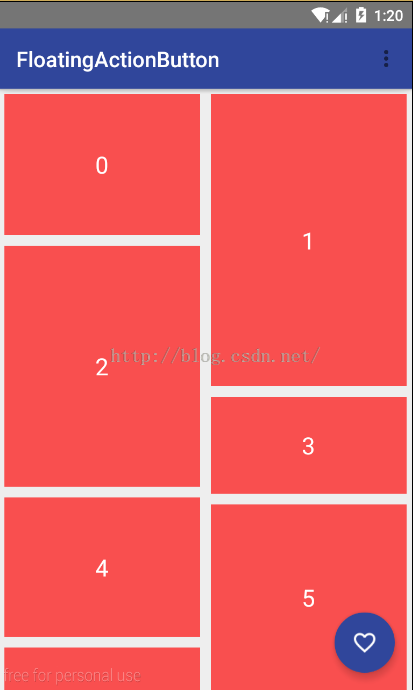
一般情况下,FAB与Snackbar配合使用时候会出现Snackbar遮住FAB:如:
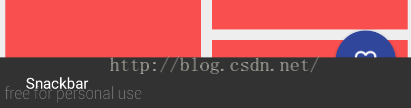
为了解决这个问题,我们把Snackbar.make(View
view,,).show();的第一个参数View设置为CoordinatorLayout,即:
//把mCoordinatorLayout传给Snackbar
Snackbar.make(mCoordinatorLayout, "Snackbar", Snackbar.LENGTH_SHORT).show();
这样CoordinatorLayout就可以协调各个View之间的动画效果.
我们来看看怎么使用FloatingActionButton吧:
<android.support.design.widget.FloatingActionButton
android:id="@+id/fab"
android:layout_width="wrap_content"
android:layout_height="wrap_content"
android:layout_margin="16dp"
android:src="@mipmap/icon"
app:backgroundTint="#30469b"
app:borderWidth="0dp"
app:elevation="6dp"
app:fabSize="normal"
app:layout_anchor="@id/coordinator_layout"
app:layout_anchorGravity="bottom|right"
app:pressedTranslationZ="12dp"
app:rippleColor="#a6a6a6" />
各个属性的意思:
app:backgroundTint - 设置FAB的背景颜色。
app:rippleColor - 设置FAB点击时的背景颜色。
app:borderWidth - 该属性尤为重要,如果不设置0dp,那么在4.1的sdk上FAB会显示为正方形,而且在5.0以后的sdk没有阴影效果。所以设置为borderWidth="0dp"。
app:elevation - 默认状态下FAB的阴影大小。
app:pressedTranslationZ - 点击时候FAB的阴影大小。
app:fabSize - 设置FAB的大小,该属性有两个值,分别为normal和mini,对应的FAB大小分别为56dp和40dp。
src - 设置FAB的图标,Google建议符合Design设计的该图标大小为24dp。
app:layout_anchor - 设置FAB的锚点,即以哪个控件为参照点设置位置。
app:layout_anchorGravity - 设置FAB相对锚点的位置,值有 bottom、center、right、left、top等。
这样设置后,就可以在屏幕右下角创建出一个FloatingActionButton了。如:
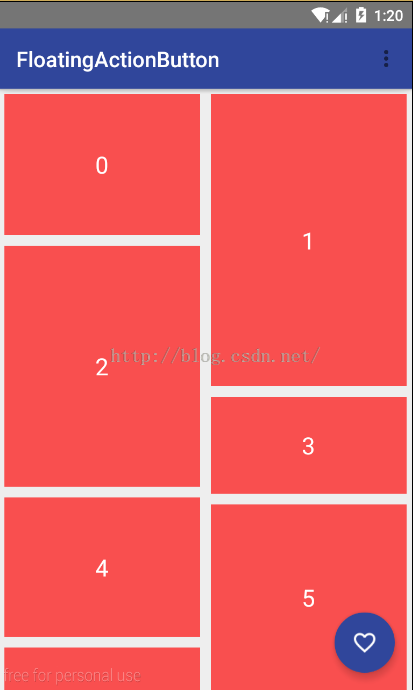
一般情况下,FAB与Snackbar配合使用时候会出现Snackbar遮住FAB:如:
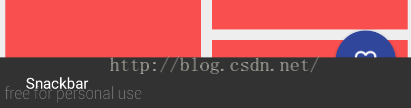
为了解决这个问题,我们把Snackbar.make(View
view,,).show();的第一个参数View设置为CoordinatorLayout,即:
//把mCoordinatorLayout传给Snackbar
Snackbar.make(mCoordinatorLayout, "Snackbar", Snackbar.LENGTH_SHORT).show();
这样CoordinatorLayout就可以协调各个View之间的动画效果.
相关文章推荐
- 使用C++实现JNI接口需要注意的事项
- Android IPC进程间通讯机制
- Android Manifest 用法
- [转载]Activity中ConfigChanges属性的用法
- Android之获取手机上的图片和视频缩略图thumbnails
- Android之使用Http协议实现文件上传功能
- Android学习笔记(二九):嵌入浏览器
- android string.xml文件中的整型和string型代替
- i-jetty环境搭配与编译
- android之定时器AlarmManager
- android wifi 无线调试
- Android Native 绘图方法
- Android java 与 javascript互访(相互调用)的方法例子
- android 代码实现控件之间的间距
- android FragmentPagerAdapter的“标准”配置
- Android"解决"onTouch和onClick的冲突问题
- android:installLocation简析
- android searchView的关闭事件
- SourceProvider.getJniDirectories
